שפע ממשתמשי האייפון והאייפד מחקו אנשי קשר מהמכשיר שלהם, רק כדי לגלות שהם ממשיכים לחזור כשבוע לאחר מכן. זה יוצר לולאה אינסופית איתך למחוק תמיד אנשי קשר שממשיכים לחזור שוב.
אל דאגה, ניתן למחוק לצמיתות אנשי קשר מה- iPhone או ה- iPad שלך. הראינו לך כיצד לעשות זאת בהמשך.
 נסה את הטיפים המהירים הבאים אם אנשי קשר שנמחקו ממשיכים לחזור:
נסה את הטיפים המהירים הבאים אם אנשי קשר שנמחקו ממשיכים לחזור:
- גיבוי והפעל מחדש את המכשיר לאחר מחיקת איש קשר.
- אם אתה מסנכרן אנשי קשר באמצעות דוא"ל, מחק אותם ישירות מחשבון זה.
- השתמש ב- iMyFone או באפליקציות צד שלישי אחרות כדי למחוק אנשי קשר לצמיתות.
כיצד למחוק אנשי קשר מה- iPhone או ה- iPad שלך
אנו בטוחים שרוב אתה יודע לעשות זאת כבר, אז אל תהסס לדלג על החלק הזה. אבל רק למקרה, כך אפל ממליצה לך למחוק אנשי קשר מה- iPhone או ה- iPad שלך.
אם אתה מבצע את השלבים הבאים, אנשי הקשר "לא צריכים" לחזור שוב לאחר מכן.
השתמש באחת משתי השיטות הבאות.
כיצד למחוק אנשי קשר מאפליקציית אנשי הקשר:
- פתח את אפליקציית אנשי הקשר ב- iPhone או ב- iPad שלך.
- מצא ופתח את איש הקשר שברצונך למחוק.
- בפינה השמאלית העליונה, הקש על ערוך .
- גלול לתחתית והקש על מחק איש קשר .
- אשר שאתה רוצה למחוק איש קשר .



כיצד למחוק אנשי קשר מאתר iCloud:
- עבור אל www.icloud.com והיכנס באמצעות חשבון מזהה Apple שלך.
- לחץ על אנשי קשר .
- מצא ובחר את איש הקשר שברצונך למחוק.
- בחלק העליון של המסך, לחץ על ערוך ולאחר מכן לחץ על מחק איש קשר בתחתית.
- אשר שאתה רוצה למחוק את איש הקשר.
מדוע אנשי קשר שנמחקו ממכשירי iPhone או iPad חוזרים כל הזמן?
ישנן מספר סיבות שאנשי קשר שנמחקו עשויים להמשיך ולחזור ב- iPhone או ב- iPad שלך. בדרך כלל זוהי בעיית סנכרון.
 אנשי קשר יכולים לסנכרן מחשבונות רבים במכשיר שלך.
אנשי קשר יכולים לסנכרן מחשבונות רבים במכשיר שלך.
כשאתה מסנכרן את אנשי הקשר שלך ל- iCloud, Gmail, Yahoo או שירותי ענן אחרים המשמעות היא שיש כמה עותקים של רשימת אנשי הקשר שלך. אחד מתגורר ב- iPhone או ב- iPad שלך ואחד אחר חי בשירות הענן שאיתו אתה מסנכרן.
אם שני העותקים הללו נופלים מכלל זה עם זה, זה יכול לגרום למכשיר שלך להמשיך ולהחליף אנשי קשר שנמחקו בעותק שהוא מוצא באופן מקוון.
ייתכן גם שאנשי הקשר שנמחקו עדיין מופיעים מכיוון שהיה עותק כפול מהם. כפילויות הן בדרך כלל תוצאה של בעיות סינכרון גם כן.
כך או כך, אתה יכול למחוק לצמיתות אנשי קשר מה- iPhone או ה- iPad שלך באמצעות שלבי פתרון הבעיות שלמטה. ספר לנו איזה מהם עובד בשבילך בתגובות!
שלב 1. צור גיבוי חדש והפעל מחדש את המכשיר
יצירת גיבוי של ה- iPhone או ה- iPad מסנכרנת גם את אנשי הקשר שלך עם iCloud. כשאתה מגבה את ה- iPhone או ה- iPad שלך לאחר מחיקת אנשי הקשר, הוא מעדכן את iCloud כדי למחוק גם את אותו איש קשר ומונע מהם לחזור.
הקפד למחוק את אנשי הקשר שלך לפני שתבצע גיבוי חדש.
כדי לבצע גיבוי חדש, עבור אל הגדרות> [שמך]> iCloud . גלול מטה והקש על פריט הגיבוי של iCloud ואז בחר לגבות כעת .
 גבה את המכשיר שלך כדי לסנכרן אנשי קשר שנמחקו.
גבה את המכשיר שלך כדי לסנכרן אנשי קשר שנמחקו.
כמו כן, נסה להפעיל מחדש את המכשיר לאחר מחיקת איש קשר. חלק מהמשתמשים מציעים שזה מחזק את המחיקה ועוצר את מכשירך להחליף את איש הקשר שוב.
כדי להפעיל מחדש את ה- iPhone או ה- iPad, לחץ והחזק את לחצן שינה / התעוררות באמצעות לחצן עוצמת הקול . כשתתבקש, החלק לכיבוי ואז המתן 30 שניות לפני שתלחץ על כפתור Sleep / Wake כדי להפעיל מחדש את המכשיר.
שלב 2. בדוק את החשבונות איתם אתה מסנכרן אנשי קשר
אם אתה מסנכרן אנשי קשר עם חשבון דוא"ל, ייתכן שיהיה עליך למחוק את איש הקשר ישירות מאותו חשבון כדי למנוע את חזרתו שוב ב- iPhone או ב- iPad שלך.
תוכל לגלות אילו חשבונות אתה מסנכרן אנשי קשר מאפליקציית ההגדרות במכשיר שלך. עבור לסיסמאות וחשבונות ובחר כל אחד מחשבונות הדוא"ל שלך כדי לראות אם אנשי קשר מופעלים.
 עיין
בהגדרות חשבונות וסיסמאות כדי לראות אם
אנשי קשר מסונכרנים עם הודעות הדוא"ל שלך.
עיין
בהגדרות חשבונות וסיסמאות כדי לראות אם
אנשי קשר מסונכרנים עם הודעות הדוא"ל שלך.
אם כן, היכנס לאתר עבור כתובת דוא"ל זו (למשל mail.gmail.com או mail.yahoo.com) והיכנס לחשבונך. מצא ומחק את אותם אנשי קשר מחשבון הדוא"ל שלך, ואז מחק אותם גם ב- iPhone או ב- iPad שלך.
לחלופין, כבה את אנשי הקשר מדף הסיסמאות והחשבונות במכשיר שלך. זה מונע ממנו לסנכרן אנשי קשר עם חשבון הדואר האלקטרוני שלך.
תוכל גם להפסיק את סנכרון אנשי הקשר עם iCloud במכשיר ה- iPhone או ה- iPad שלך. עבור אל הגדרות> [שמך]> iCloud וכבה את אנשי הקשר מהרשימה.
 כבה את סנכרון iCloud אם אנשי הקשר שנמחקו ממשיכים לחזור.
כבה את סנכרון iCloud אם אנשי הקשר שנמחקו ממשיכים לחזור.
שלב 3. השתמש באפליקציית צד שלישי כדי למחוק אנשי קשר
אם נראה שאף אחד מהשלבים שלמעלה לא עוזר, תוכל לנסות להשתמש באפליקציית צד שלישי שנועדה למחוק נתונים ממכשירי Apple. רבים מהם מציעים ניסיונות בחינם כדי להתחיל בעבודה.
דוגמה אחת לאפליקציות אלה היא iMyFone, בה תוכלו להשתמש כדי להפוך אנשי קשר ל" 100% בלתי ניתנים לשחזור ". למרות שאתה צריך לדאוג לחקור באופן עצמאי אפליקציות לפני שתשתמש באחת מהן עם המכשירים שלך.
לא בדקנו או בדקנו את iMyFone, הקפד לערוך מחקר משלך. אל תתקין או השתמש באפליקציות לא מהימנות או שנבדקו בצורה גרועה.
 אפליקציות של צד שלישי יכולות לעזור למחוק תוכן לצמיתות. קרדיט תמונה: iMyFone
אפליקציות של צד שלישי יכולות לעזור למחוק תוכן לצמיתות. קרדיט תמונה: iMyFone
שלב 4. החזר את המכשיר להגדרות היצרן
אם אינך רוצה להשתמש באפליקציית צד שלישי, או אם אינך מוצא עזרה, ייתכן שתוכל למחוק לצמיתות את אנשי הקשר שלך על ידי מחיקת המכשיר שלך.
לפני שתעשה זאת, מחק את אנשי הקשר שברצונך להיפטר מהם ובצע גיבוי חדש של המכשיר שלך באמצעות iCloud, iTunes או Finder ב- macOS Catalina. לאחר מחיקת המכשיר, השתמש בגיבוי זה כדי לשחזר את התוכן שלך.
אני מקווה שאנשי קשר שנמחקו לא יחזרו לאייפון או לאייפד שלך לאחר מכן.
לאחר גיבוי המכשיר שלך, עבור אל הגדרות> כללי> אפס והקש על מחק את כל התוכן וההגדרות כדי למחוק אותו ולעצב אותו מחדש. עקוב אחר הגדרת המסך כדי לשחזר את הגיבוי שלך לאחר מכן.
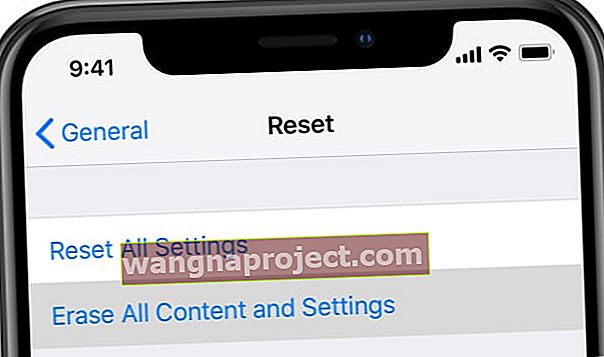 הקפד לגבות את המכשיר לפני שתמחק אותו.
הקפד לגבות את המכשיר לפני שתמחק אותו.
אתה תמיד יכול לשחזר אנשי קשר שנמחקו מ- iCloud
אם תמחק את אנשי הקשר הלא נכונים בטעות, תוכל לשחזר אותם באמצעות אתר iCloud. אנשי קשר נותרים זמינים לשחזור למשך 30 יום לאחר מחיקתם.
לחץ כאן כדי לברר כיצד לשחזר דבר מ- iCloud; ספר לנו אם יש לך שאלות בתגובות!


